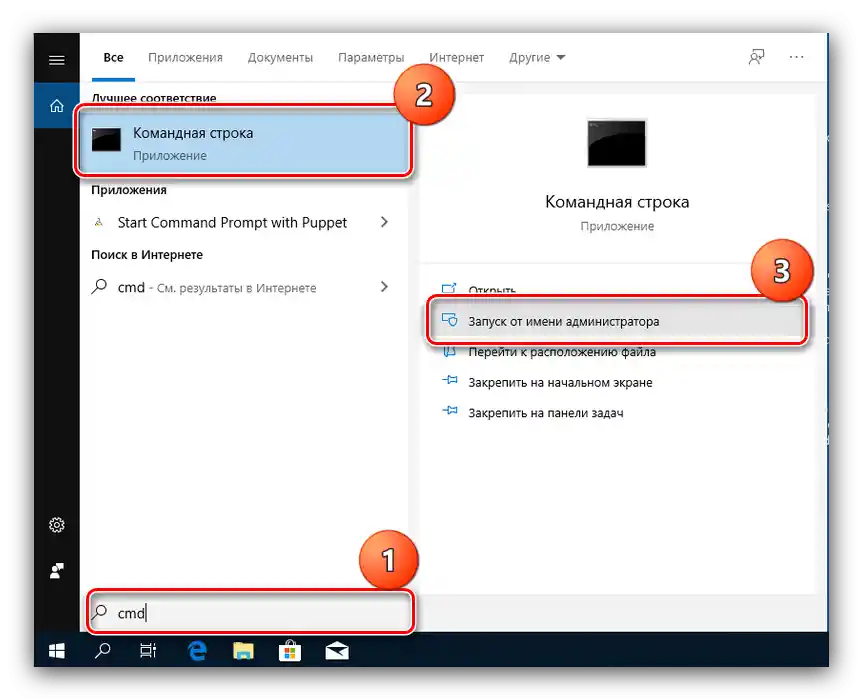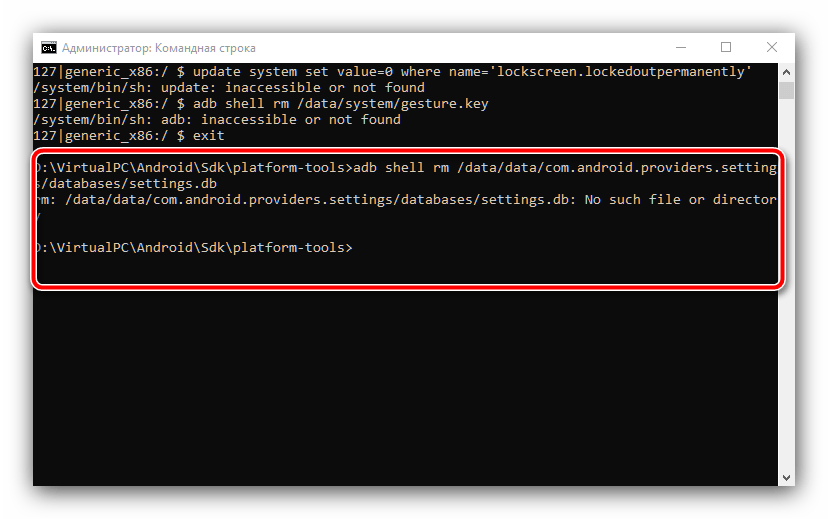Съдържание:
Промяна на графичната парола
Непосредствената смяна на шаблона за заключване може да бъде извършена със средствата на самата система, плюс такава възможност се поддържа и в външни инструменти за защита.
Метод 1: Системни средства
Разбира се, промяната на ключа е една от вградените възможности на операционната система Android, от която ще се възползваме за решаване на поставената задача. Като пример ще покажем изпълнението на процедурата в "чистия" Android 10.
- Отворете "Настройки" и преминете през пунктовете "Сигурност" – "Заключване на екрана".
- Тъй като вече имаме настроен шаблон, за продължаване ще е необходимо да го въведем.
- След това натиснете на пункта "Графичен ключ", въведете новия рисунък и го повторете.
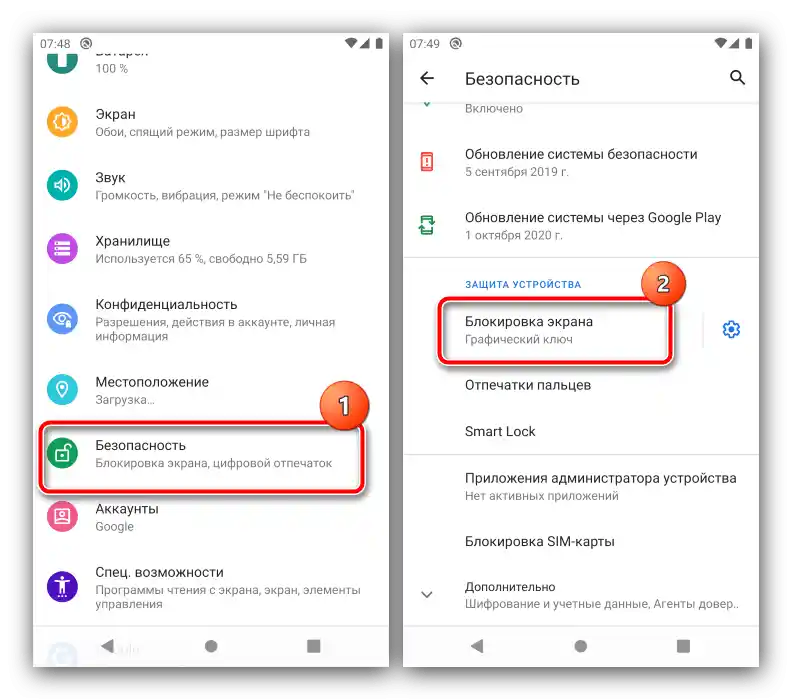
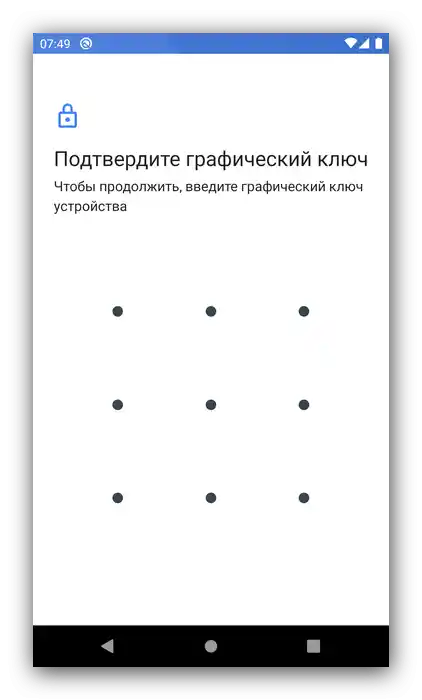
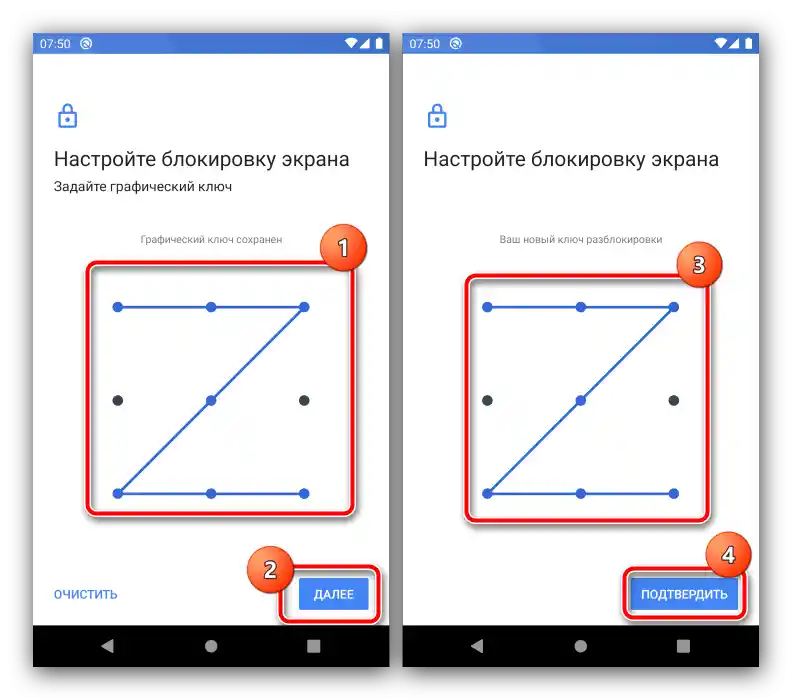
Готово, визуалната парола ще бъде променена.
Метод 2: Външни приложения
Много потребители, с цел сигурност, инсталират допълнителни решения за блокиране, например, определени програми или известия. В повечето подобен софтуер има и защита с графичен ключ, която също може да бъде променена.Нека да използваме за пример приложението AppLock.
Свалете AppLock от Google Play Маркета
- Отворете програмата и въведете предварително зададения визуален парола.
- След зареждането на основното меню, преминете на таба "Защита" и натиснете опцията "Разблокиране на настройките".
- За смяна на ключа, използвайте параметъра "промяна на графичния ключ за разблокиране".
- Дважди посочете новия рисунък, а след появата на съобщението "Операцията е успешна" натиснете бутона "Назад".
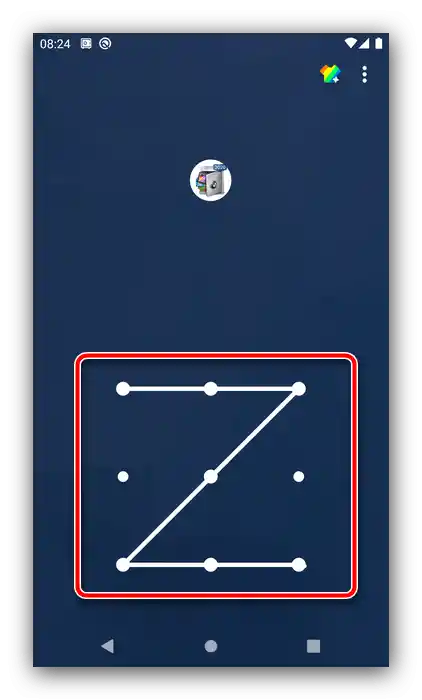
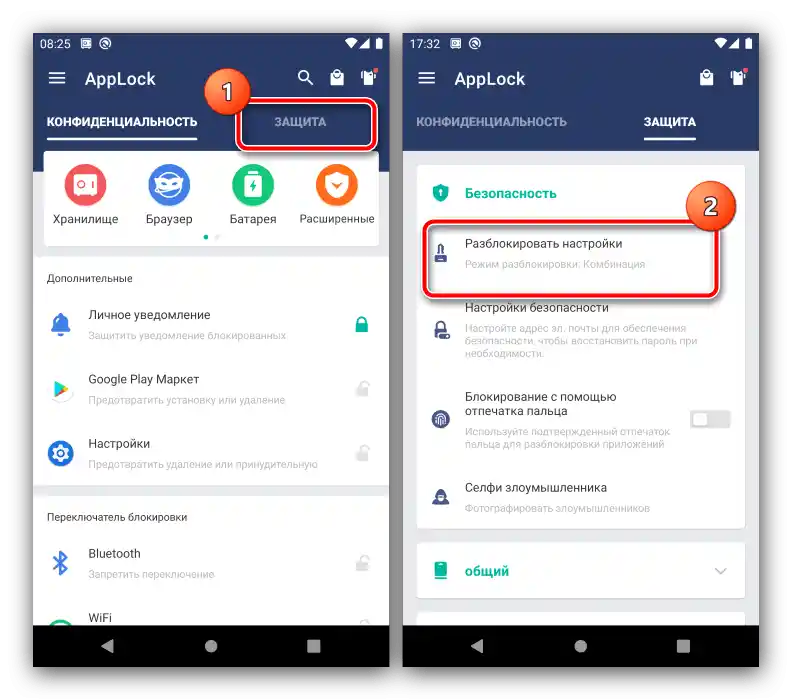
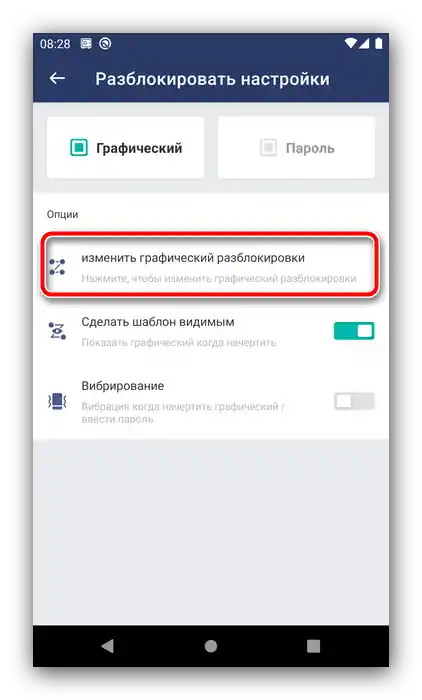
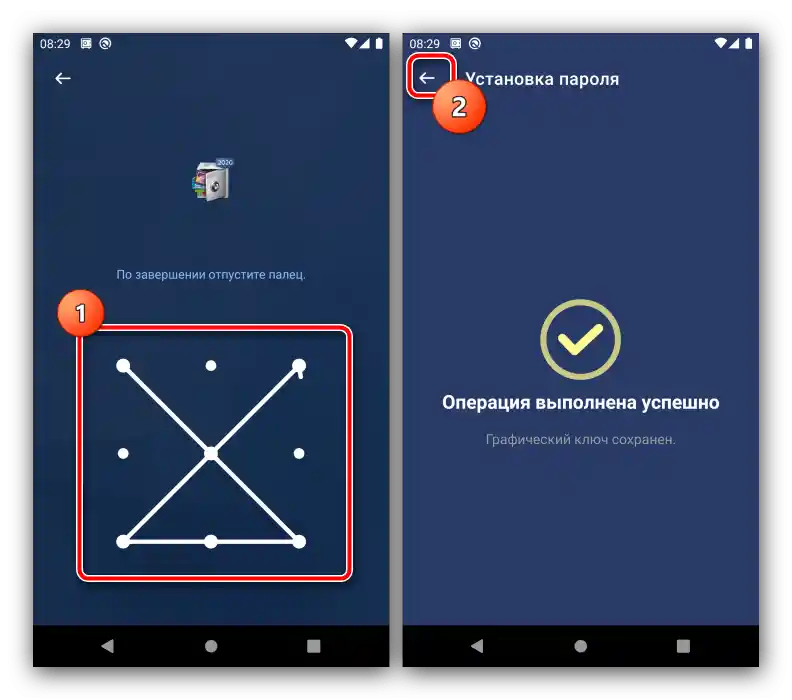
Други подобни приложения позволяват да се извърши смяна на графичния ключ по подобен алгоритъм.
Нулиране на графичния парола
Понякога се случва потребителят да забрави ключа по собствена невнимателност или заради дългото време.За щастие, съществуват методи за нулиране на този тип блокировка.
Метод 1: Опция "Забравих паролата"
В версиите на Android до 4.4 включително, при въвеждане на неправилен шаблон 5 пъти подред, устройството временно се блокираше, но се появяваше допълнителна опция за нулиране, известна също като "Забравих паролата". Ако целевото устройство работи на такава стара версия на "зеления робот", използването на тази функция е оптималното решение.
- Разблокирайте екрана на смартфона или таблета и около 5 пъти въведете неправилен рисунък.
- Устройството ще съобщи, че възможността за разблокиране временно не е налична, а в долния десен ъгъл ще се появи надпис "Забравих паролата" (може да се нарича и "Забравих рисунката" или "Забравих шаблона"). Ако такъв липсва, изчакайте и опитайте отново да въведете неправилния шаблон.
- Докоснете надписа, след това посочете данните на Google акаунта, към който е свързано устройството — на него ще бъде изпратен код за разблокиране.
- След получаване на кода на своя имейл влезте в него от компютър, запишете или запомнете комбинацията, а след това я въведете на целевото устройство.
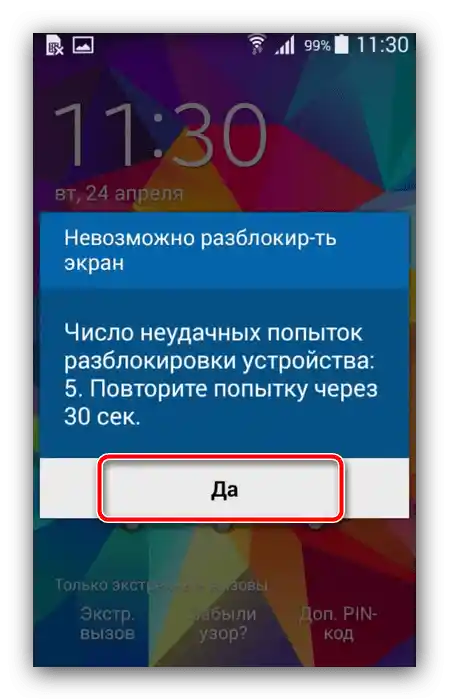
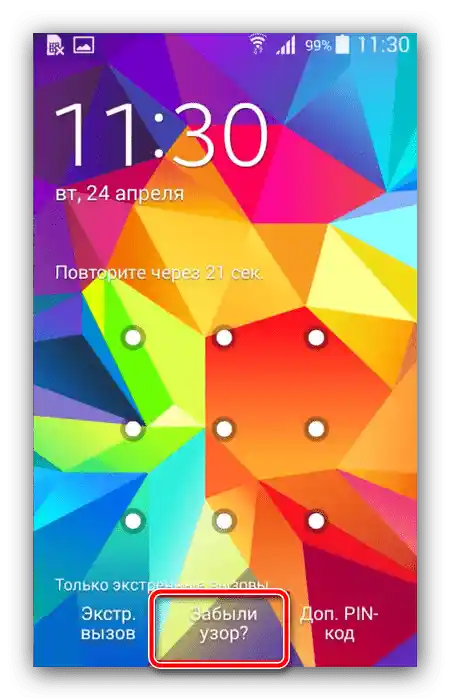
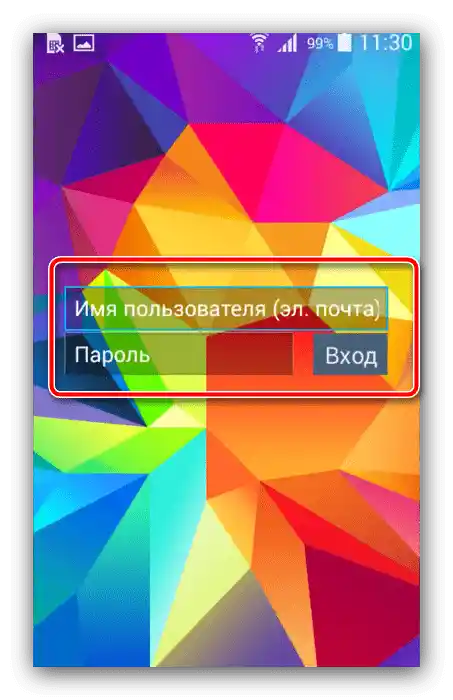
Този метод е най-простият, но компанията Google го счита за небезопасен и го е премахнала от последващите версии на своята ОС след KitKat. Въпреки това, някои производители все още го инсталират в своите продукти, така че този вариант все още не е загубил актуалността си.
Метод 2: ADB
Инструментът Android Debug Bridge представлява мощно средство за управление на устройството, което ще помогне и в решаването на разглеждания проблем.Всичко, което е необходимо – активна отладка по USB на устройството и наличният на компютъра пакет ADB, който можете да изтеглите по следния линк.
- След изтеглянето разархивирайте архива с програмата в кореновата директория на диск C, след което стартирайте "Командния ред" с администраторски права – последното в Windows 10 може да се направи с помощта на "Търсене".
![Отворете командния ред, за да нулирате забравения графичен ключ на Android]()
Повече информация: Как да отворите "Командния ред" с администраторски права в Windows 7 и Windows 10
-
След това последователно въведете командите:
cd C:/ADBadb shell - Сега напишете следните оператори един по един, натискайки Enter след всеки:
cd /data/data/com.android.providers.settings/databasessqlite3 settings.dbupdate system set value=0 where name='lock_pattern_autolock'update system set value=0 where name='lockscreen.lockedoutpermanently'exit - Рестартирайте устройството, а след зареждането на системата опитайте да въведете произволен графичен ключ – в повечето случаи устройството трябва да бъде отключено. Ако не сработи, повторете стъпки 2-3, след което допълнително въведете следното:
adb shell rm /data/system/gesture.keyadb shell rm /data/data/com.android.providers.settings/databases/settings.db![Допълнителни ADB команди за нулиране на забравен графичен ключ на Android]()
Рестартирайте смартфона или таблета и проверете резултата.
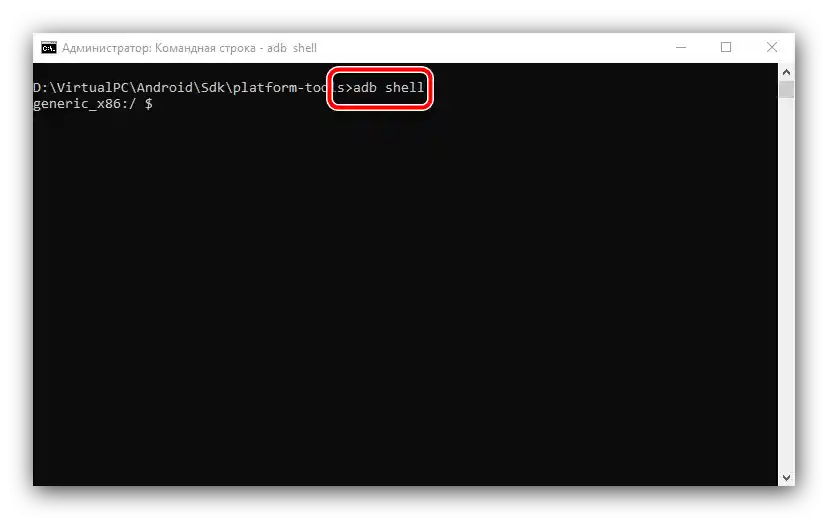
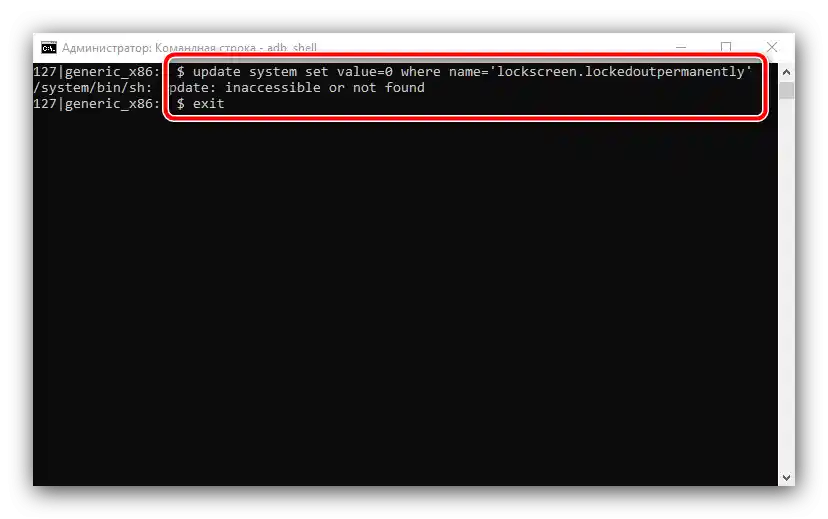
Този метод е доста трудоемък и не е подходящ за всички смартфони или таблети: производителите в своите версии на фърмуера могат да премахнат съответната възможност или да променят местоположението на крайните файлове.
Метод 3: Възстановяване до заводските настройки
Радикален метод, който гарантирано ще премахне графичната парола – пълен ресет на устройството.Разбира се, при това ще бъдат изтрити всички потребителски данни, с изключение на запазените на картата памет, затова препоръчваме да се използва такъв вариант само в краен случай, когато е важно единствено възстановяването на работоспособността на устройството.
По-подробно: Нулиране на Android до заводските настройки